选择合适的驱动版本需遵循以下步骤:1.识别硬件型号,使用设备管理器或lspci命令获取精确型号;2.优先从官方渠道下载驱动,避免第三方来源;3.先尝试操作系统自带的驱动;4.选择稳定版驱动并注意发布时间与系统兼容性;5.安装后测试功能,出现问题时回滚或排查;6.linux下使用包管理器安装驱动,避免手动编译;7.关注硬件生命周期和社区反馈;8.判断驱动是否合适需依据使用体验;9.备份当前驱动以便恢复;10.定期更新驱动、保持系统清洁以避免不稳定或性能下降。

选择合适的驱动版本,避免硬件冲突,关键在于理解“合适”二字。它并非总是最新的,也不是最流行的,而是最适合你硬件和操作系统的。

解决方案
-
识别硬件型号: 这是第一步,也是最重要的一步。准确知道你的显卡、网卡、声卡等硬件的具体型号。可以使用设备管理器(Windows)或者
lspci命令(Linux)来查看。不要依赖厂商的通用名称,例如“XX系列显卡”,要精确到具体的型号,例如“GeForce RTX 3070”。
官方渠道优先: 硬件厂商的官方网站通常会提供驱动下载。这是最可靠的来源,因为这些驱动经过了厂商的测试和验证。避免从第三方网站下载,它们可能包含恶意软件或者过时的驱动。
-
操作系统自带驱动: 现代操作系统(Windows、macOS、Linux)通常会自带一些基本的驱动程序。在安装完系统后,先让操作系统自动安装驱动,看看是否能正常工作。如果可以,就没必要手动安装驱动了。
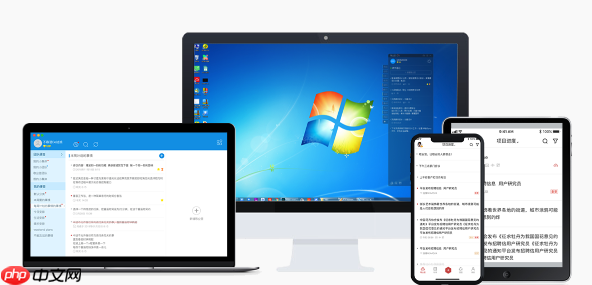
-
版本选择的原则:
- 稳定版优先: 如果官方网站提供了多个版本的驱动,优先选择标记为“稳定版”或者“推荐版”的驱动。
- 发布时间: 驱动的发布时间也很重要。一般来说,发布时间越晚,修复的bug越多,兼容性也可能更好。但是,也要注意,较新的驱动可能存在新的bug。
- 操作系统兼容性: 确保驱动程序与你的操作系统版本兼容。例如,Windows 7的驱动程序不能直接安装在Windows 10上。
测试和回滚: 安装完驱动后,一定要进行测试。例如,玩游戏、播放视频、连接网络等,看看是否能正常工作。如果出现问题,可以尝试回滚到之前的驱动版本。Windows提供了驱动回滚功能,可以在设备管理器中找到。
Linux发行版的包管理器: 在Linux下,通常使用包管理器(如apt、yum、pacman)来安装驱动。这些包管理器会自动处理依赖关系,并确保驱动程序与系统兼容。尽量避免手动编译和安装驱动,除非你非常清楚自己在做什么。
考虑硬件的生命周期: 如果你的硬件已经很老旧了,厂商可能不再提供最新的驱动程序。在这种情况下,可以使用操作系统自带的驱动,或者寻找一些第三方的开源驱动。
关注社区反馈: 在安装驱动之前,可以搜索一下相关的论坛或者社区,看看其他用户是否遇到了类似的问题。这可以帮助你避免一些常见的坑。
如何判断驱动是否合适?
驱动是否合适,不能只看安装过程是否顺利,更要看安装后的使用体验。如果出现以下情况,说明驱动可能不合适:
- 系统崩溃或者蓝屏
- 游戏或者应用程序运行不稳定
- 硬件无法正常工作(例如,显卡无法输出图像,网卡无法连接网络)
- 性能下降(例如,游戏帧率降低,视频播放卡顿)
副标题1 如何使用设备管理器快速识别硬件型号并更新驱动?
打开设备管理器,找到你想要更新驱动的硬件设备。右键点击该设备,选择“属性”。在“详细信息”选项卡中,选择“硬件ID”。这将显示该设备的具体型号。然后,在“驱动程序”选项卡中,你可以选择“更新驱动程序”,让Windows自动搜索驱动程序,或者手动指定驱动程序文件的路径。如果Windows无法找到合适的驱动程序,你可以访问硬件厂商的官方网站,下载最新的驱动程序。
副标题2 Linux下如何查找和安装硬件驱动,特别是Nvidia显卡驱动?
在Linux下,可以使用 lspci 命令来查找硬件型号。例如,运行 lspci | grep VGA 可以找到显卡的型号。对于Nvidia显卡驱动,可以使用发行版自带的包管理器来安装。例如,在Ubuntu下,可以使用 sudo apt update 和 sudo apt install nvidia-driver-xxx 命令来安装。其中,xxx 是Nvidia驱动的版本号。也可以从Nvidia官方网站下载驱动程序,然后手动安装。但这种方法比较复杂,需要禁用Nouveau驱动,并手动配置X Server。
副标题3 驱动安装失败或冲突时,有哪些常见的排查和修复方法?
驱动安装失败或冲突时,可以尝试以下方法:
- 卸载旧驱动: 在安装新驱动之前,一定要卸载旧驱动。可以使用设备管理器或者专业的驱动卸载工具(例如DDU)来卸载旧驱动。
- 以管理员身份运行安装程序: 有些驱动程序需要以管理员身份运行才能正常安装。
- 禁用驱动签名验证: 有些驱动程序可能没有经过数字签名,需要禁用驱动签名验证才能安装。
- 检查硬件是否损坏: 如果以上方法都无效,可能是硬件本身存在问题。可以尝试更换硬件,或者寻求专业的维修服务。
- 查看系统日志: 系统日志中可能会记录驱动安装失败的原因。可以查看系统日志,找到错误信息,然后搜索相关的解决方案。
- 安全模式安装: 在安全模式下安装驱动,可以避免一些软件冲突。
- 系统还原: 如果安装驱动后系统出现问题,可以使用系统还原功能,将系统还原到之前的状态。
副标题4 如何备份当前的驱动程序,以便在出现问题时快速恢复?
可以使用Windows自带的驱动备份工具,也可以使用第三方的驱动备份工具。Windows自带的驱动备份工具位于 C:\Windows\System32\DriverStore 目录下。可以将这个目录下的文件复制到其他位置,作为驱动备份。第三方的驱动备份工具通常提供更方便的操作界面和更多的功能,例如自动备份、增量备份等。
副标题5 如何避免因驱动问题导致的系统不稳定或性能下降?
- 定期更新驱动: 硬件厂商会定期发布新的驱动程序,修复bug,提高性能。建议定期更新驱动程序,保持系统的稳定性和性能。
- 不要安装来历不明的驱动: 避免从第三方网站下载驱动程序,它们可能包含恶意软件或者过时的驱动。
- 安装驱动前备份系统: 在安装驱动之前,备份系统,以便在出现问题时快速恢复。
- 关注硬件厂商的公告: 硬件厂商可能会发布一些关于驱动程序的公告,例如已知的问题、推荐的驱动版本等。
- 不要超频: 超频可能会导致硬件不稳定,从而引发驱动问题。
- 保持系统清洁: 定期清理系统垃圾文件,避免软件冲突。
记住,驱动选择没有绝对的正确答案,需要根据你的具体情况进行判断和尝试。重要的是保持谨慎,备份数据,并做好随时回滚的准备。































